Recuperar ou reenviar uma mensagem no Outlook
Utilize a anulação de mensagens para cancelar um email que já tenha enviado das caixas de correio de pessoas que ainda não abriram a mensagem. Também pode substituir a mensagem recolhida por uma mensagem de substituição.
Exemplo: se se esquecer de adicionar um anexo a uma mensagem, pode recolhê-lo e, em seguida, enviar uma mensagem de substituição que inclua o anexo.
- Inicie sessão no Outlook na Web. Utilize o seu endereço de email e a sua palavra-passe do Microsoft 365 (o seu nome de utilizador e a sua palavra-passe GoDaddy não funcionarão aqui).
- No lado esquerdo, selecione Itens enviados .
- Selecione a mensagem que pretende recuperar ou reenviar.
- Determine se possui a faixa de opções Clássica ou Simplificada.
- Se tiver o friso Classificados: Para recuperar a mensagem, selecione Recuperar mensagem . Ou, para reenviar a mensagem com uma nova mensagem, selecione Reenviar mensagem .

- Se tiver o friso simplificado: Para recuperar a mensagem, selecione
 Mais opções e, em seguida, selecione
Mais opções e, em seguida, selecione Mensagem de retorno. Ou, para reenviar a mensagem com uma nova mensagem, selecione
Mensagem de retorno. Ou, para reenviar a mensagem com uma nova mensagem, selecione Reenviar mensagem .
Reenviar mensagem . - Se se lembrar da sua mensagem, clique em OK . Se reenviar a sua mensagem, a mensagem composta será reaberta. Edite a sua mensagem e, em seguida, selecione Enviar .
Quando lembrar de uma mensagem, receberá uma confirmação de cancelamento na sua caixa de entrada. A mensagem que reenviou estará na pasta Itens enviados.
Existem agora 2 versões do Outlook para Windows: o novo Outlook e o Outlook clássico. Antes de continuar com os passos abaixo, verifique a versão que está a usar .
Novo Outlook
Se os passos desta secção não funcionarem, pode não estar a utilizar o novo Outlook. Experimente antes os passos da secção Outlook clássico .
Após a ativação, pode adicionar planos de email adicionais, tais como Email Essentials, Email Plus ou Online Business Essentials.
- Abra o Outlook.
- No lado esquerdo, selecione Itens enviados .
- Selecione a mensagem que pretende recuperar ou reenviar.
- Determine se possui a faixa de opções Clássica ou Simplificada.
- Se tiver o friso Classificados: Para recuperar a mensagem, selecione Recuperar mensagem . Ou, para reenviar a mensagem com uma nova mensagem, selecione Reenviar mensagem .

- Se tiver o friso simplificado: Para recuperar a mensagem, selecione
 Mais opções e, em seguida, selecione
Mais opções e, em seguida, selecione Mensagem de retorno. Ou, para reenviar a mensagem com uma nova mensagem, selecione
Mensagem de retorno. Ou, para reenviar a mensagem com uma nova mensagem, selecione Reenviar mensagem .
Reenviar mensagem . - Se se lembrar da sua mensagem, clique em OK . Se reenviar a sua mensagem, a mensagem composta será reaberta. Edite a sua mensagem e, em seguida, selecione Enviar .
Quando se lembrar de uma mensagem, receberá a confirmação na sua caixa de entrada. A mensagem que reenviar estará na pasta Itens enviados.
Outlook clássico
Se os passos desta secção não funcionarem, pode não estar a utilizar o Outlook clássico. Experimente antes os passos da secção Novo Outlook .
- Abra o Outlook.
- No lado esquerdo, selecione Itens enviados .
- Clique duas vezes na mensagem que deseja recuperar.
- Selecione Arquivo .
- Selecione Reenviar ou Recuperar e, em seguida, Recuperar esta mensagem ou Reenviar esta mensagem .
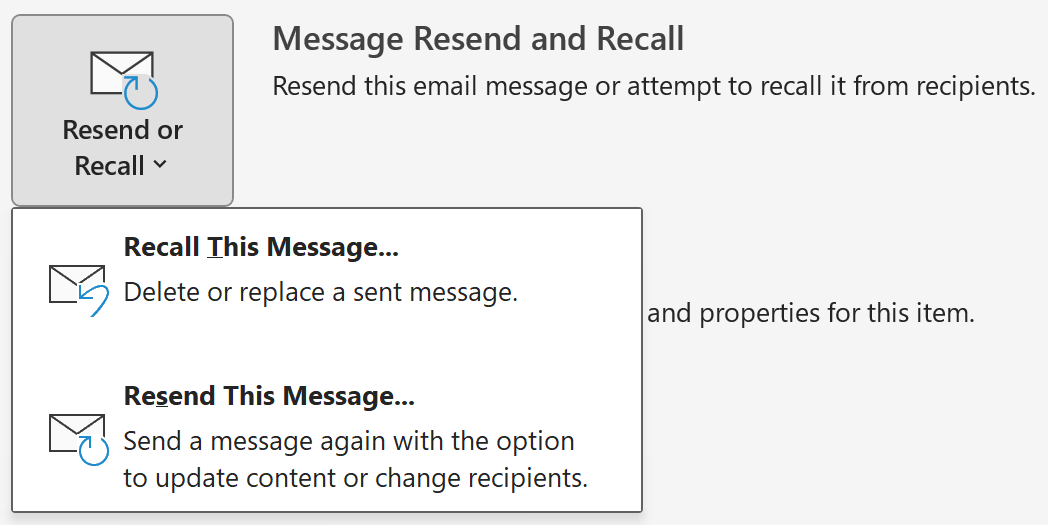
- Se se lembrar da sua mensagem, selecione Eliminar cópias não lidas desta mensagem ou Eliminar cópias não lidas e substitua por uma nova mensagem . Para confirmar, clique em OK . Se reenviar a sua mensagem, a mensagem composta será reaberta. Edite a sua mensagem e, em seguida, selecione Enviar .
Quando lembrar de uma mensagem, receberá uma confirmação de cancelamento na sua caixa de entrada. A mensagem que reenviar estará na pasta Itens enviados.
Passo relacionado
- Saiba mais sobre como recuperar uma mensagem da Microsoft.